Hallo,
In dit artikel zal ik het herstel in SQL Server 2017 uitleggen.

U kunt de back-uphandleidingen voor SQL Server 2017 vóór dit artikel lezen.
Back-up van SQL Server 2017 -3
Ga eerst naar het tabblad Database en klik met de rechtermuisknop en klik vervolgens op Database herstellen.
Kies daarna Bron als apparaat en selecteer vervolgens back-upapparaten zoals de volgende.
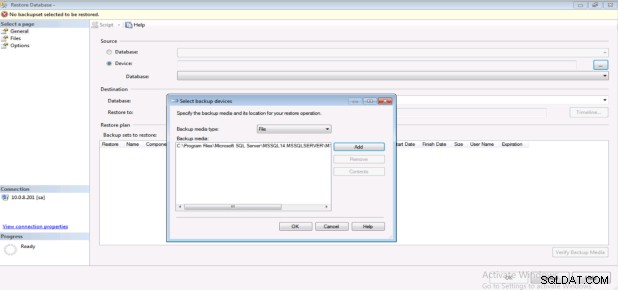
U kunt de bestandsnaam wijzigen bij het herstellen van databasebestanden zoals hieronder.
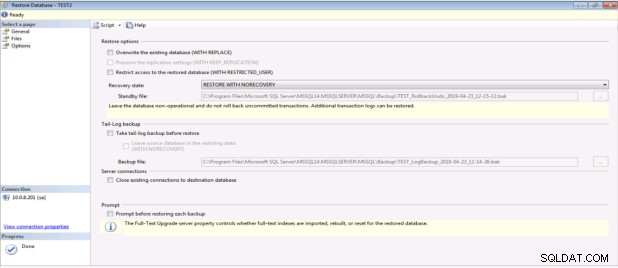
U kunt Herstelopties kiezen in het volgende scherm.
Ik zal transactielogboeken extra herstellen na volledig databaseherstel. Dus ik heb Restore with norecovery gekozen. Extra transactielogboeken kunnen worden hersteld.
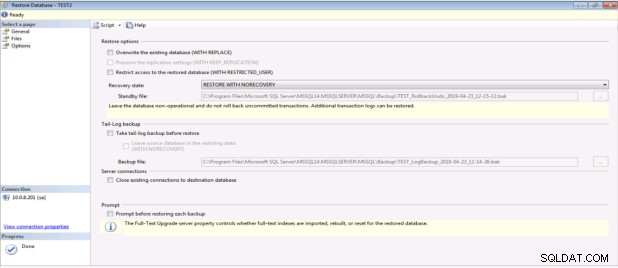
U kunt de database herstellen met de volgende T-SQL-code.
USE [master] RESTORE DATABASE [TEST] FROM DISK = N'C:\Program Files\Microsoft SQL Server\MSSQL14.MSSQLSERVER\MSSQL\Backup\TEST.bak' WITH FILE = 2, NORECOVERY, NOUNLOAD, STATS = 5 GO
Nadat het herstellen van de database is voltooid met de norecovery-modus, kunnen we transactielogboeken herstellen om de database up-to-date te maken.
U kunt met de rechtermuisknop op de gerelateerde database klikken en Herstellen -> Transactielogboek kiezen, zoals hieronder.
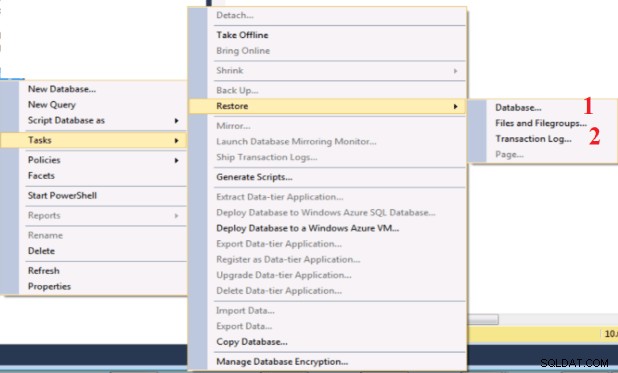
Kies Bron van apparaat herstellen als nieuwste transactielogboeken, zoals het volgende.
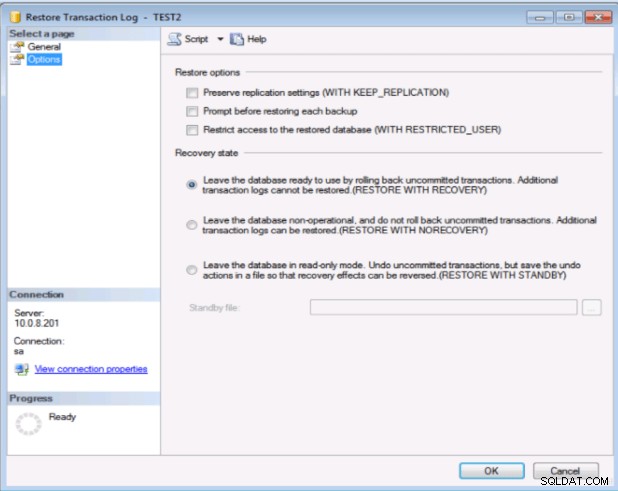
U kunt kiezen voor Herstelstatus als herstel in deze stap zoals het volgende. Als u meer transactielogboeken moet herstellen, moet u in deze stap kiezen voor norecovery-modus.
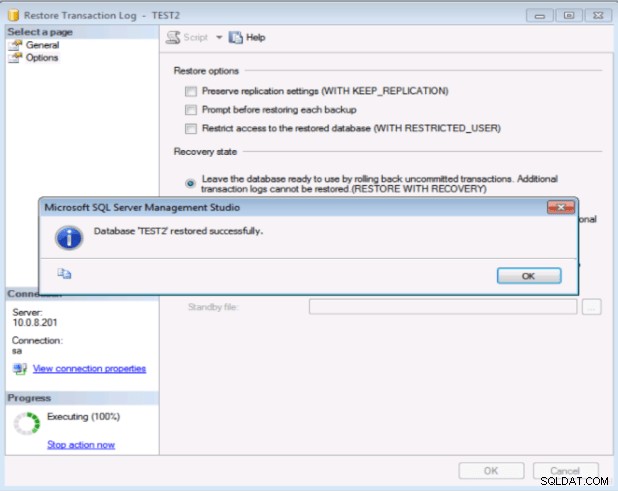
U kunt transactielogboeken herstellen met de volgende T-SQL-code.
RESTORE LOG [TEST2] FROM DISK = N'C:\Program Files\Microsoft SQL Server\MSSQL14.MSSQLSERVER\MSSQL\Backup\TransactionlogBackup.trn' WITH FILE = 2, NOUNLOAD, STATS = 10 GO
Nadat het herstellen van de database is voltooid, hebben we de TEST-database hersteld als TEST2 zoals hieronder.

